Convertir X_T en DGN
Comment convertir des fichiers X_T Parasolid au format DGN pour une compatibilité fluide avec CAD.
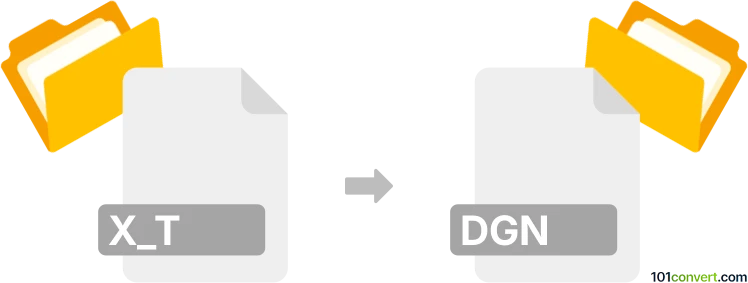
Comment convertir x_t en fichier dgn
- Autre
- Aucune note pour l'instant.
101convert.com assistant bot
1 j
Comprendre les formats de fichiers x_t et dgn
X_T files sont des fichiers Parasolid Model Part, couramment utilisés pour l’échange de données CAD 3D. Développés par Siemens PLM Software, les fichiers X_T stockent des informations géométriques précises et sont largement supportés dans les flux de travail en ingénierie et fabrication.
DGN files sont des fichiers de conception utilisés par Bentley Systems' MicroStation et d’autres applications CAD. Les fichiers DGN (Design) sont populaires en génie civil, construction et projets d’infrastructure, supportant à la fois les données vectorielles 2D et 3D.
Pourquoi convertir x_t en dgn ?
Convertir x_t en dgn est essentiel pour partager des modèles 3D entre différentes plateformes CAD, notamment lors de collaboration avec des équipes utilisant Bentley MicroStation ou des logiciels similaires. Cela garantit la compatibilité et préserve l’intégrité du design tout au long du flux de travail.
Meilleur logiciel pour la conversion x_t en dgn
La méthode la plus fiable pour convertir X_T en DGN consiste à utiliser Bentley MicroStation ou Autodesk AutoCAD avec des plugins appropriés. Une autre excellente option est Autodesk Inventor, qui supporte l’importation des fichiers X_T et l’export en format DGN.
- Bentley MicroStation : importer le fichier X_T via File → Import → Parasolid (X_T), puis exporter en DGN avec File → Save As → DGN.
- Autodesk Inventor : ouvrir le fichier X_T, puis utiliser File → Export → Export to DGN si le plugin est disponible.
- AnyCAD Exchange : un outil tiers qui supporte la conversion en batch entre divers formats CAD, y compris X_T en DGN.
Processus de conversion étape par étape
- Ouvrir votre fichier X_T dans Bentley MicroStation ou Autodesk Inventor.
- Vérifier la précision et l’intégrité de la géométrie importée.
- Aller dans File → Save As ou File → Export et sélectionner DGN comme format de sortie.
- Adjuster les paramètres d’exportation si necessary pour garantir une compatibilité optimale.
- Enregistrer le nouveau fichier DGN à l’emplacement désiré.
Astuces pour une conversion réussie
- Vérifier toujours le fichier DGN converti pour l’intégrité de la géométrie et des données.
- Utiliser les dernières versions de vos logiciels CAD pour une meilleure compatibilité.
- En cas de problèmes, essayer des formats intermédiaires comme STEP ou IGES avant de convertir en DGN.
Remarque : cet enregistrement de conversion x_t vers dgn est incomplet, doit être vérifié et peut contenir des inexactitudes. Veuillez voter ci-dessous pour savoir si vous avez trouvé ces informations utiles ou non.